إذا كنت ترى خطأ DLL مفقودًا على جهاز الكمبيوتر الشخصي الذي يعمل بنظام Windows ، فعادةً ما يكون ذلك علامة على حدوث خطأ ما. ربما يكون البرنامج تالفًا ويحتاج إلى إعادة التثبيت ، أو قد يشير إلى مشكلات أعمق في جهاز الكمبيوتر ، مثل ملفات النظام الفاسدة أو الإصابة بالبرامج الضارة المستعصية.
ومع ذلك ، هناك سبب رئيسي آخر وهو فقدان مكتبات البرامج أو تلفها والتي تسمح بتشغيل البرامج على Windows. يشير خطأ "vcruntime140.dll مفقود" ، على سبيل المثال ، إلى وجود تثبيت وقت تشغيل Microsoft Visual C ++ مفقود أو تالف. إذا كنت تريد إصلاح هذه المشكلة ، فإليك ما عليك القيام به.
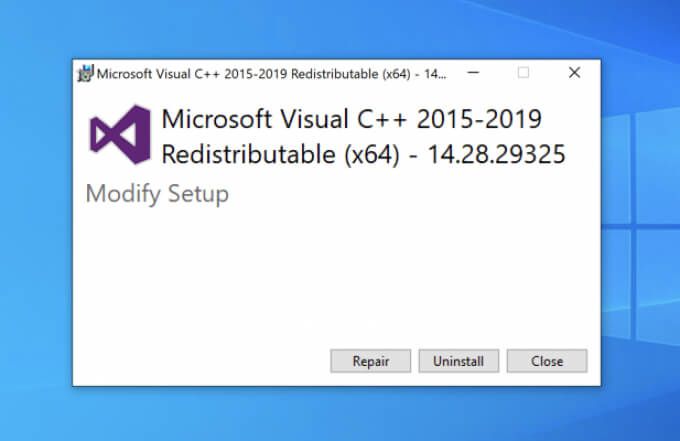
إصلاح أو إزالة تثبيت Microsoft Visual C ++
يعد ملف vcruntime140.dll جزءًا من مكتبة وقت تشغيل برنامج Microsoft Visual C ++. يتم استخدام هذه المكتبة المقدمة من Microsoft كجزء من عملية تجميع البرامج (التي تم إنشاؤها في C ++ باستخدام Visual Studio) للتشغيل على أجهزة كمبيوتر Windows. إذا كان الملف مفقودًا ، فسيظهر الخطأ "vcruntime140.dll مفقود".
لإصلاح هذه المشكلة ، يجب أن تحاول إصلاح تثبيت Visual C ++ على جهاز الكمبيوتر الخاص بك. إذا لم يفلح ذلك ، فيجب إزالته تمامًا باتباع هذه الخطوات ، ثم انتقل إلى القسم التالي لإعادة تثبيته.
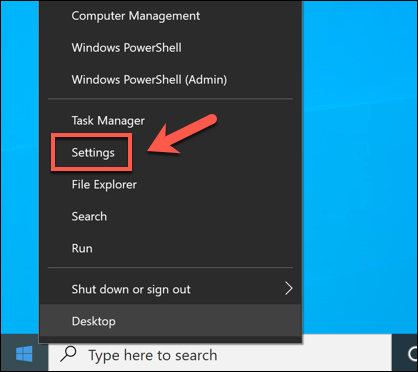
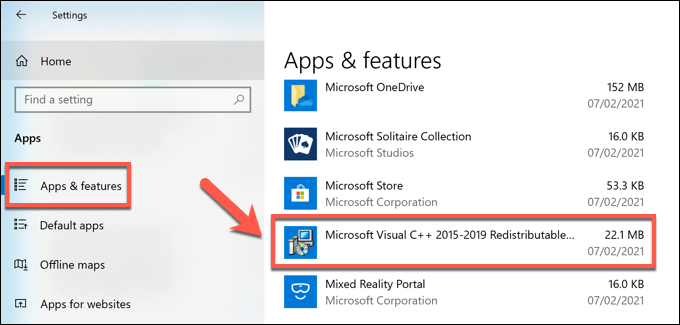
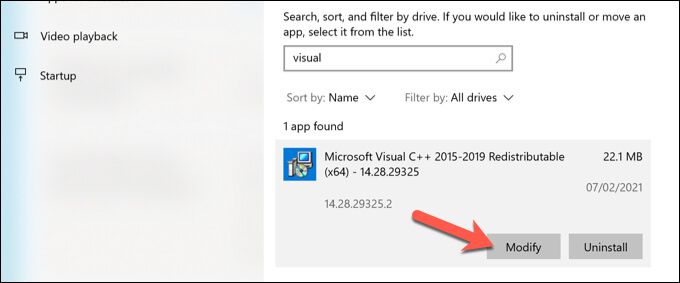
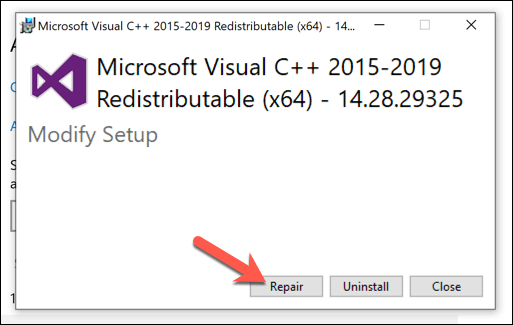
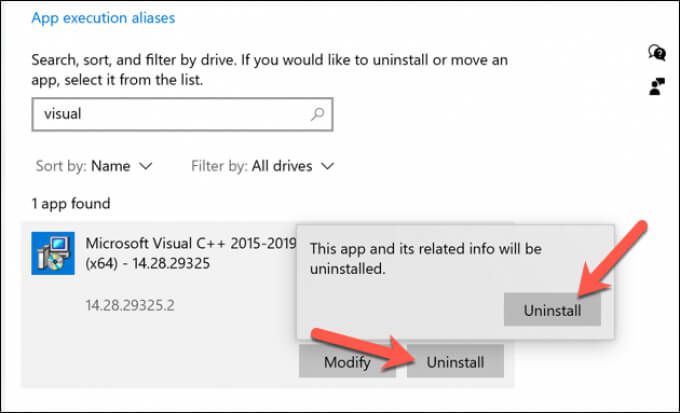
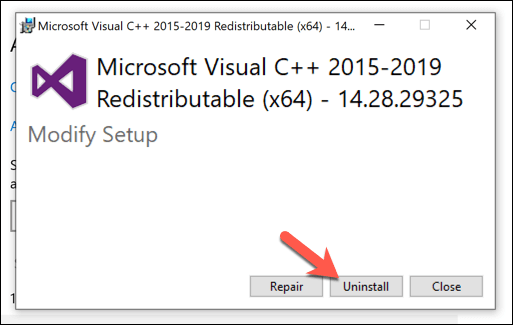
تثبيت أو إعادة تثبيت تثبيت Microsoft Visual C ++
بدون تثبيت مكتبة وقت تشغيل Microsoft Visual C ++ ، البرنامج الذي يعتمد على لن يعمل ، لذلك ستحتاج إلى تثبيته. ستحتاج أيضًا إلى القيام بذلك إذا قمت بإزالة تثبيت تالف سابقًا.

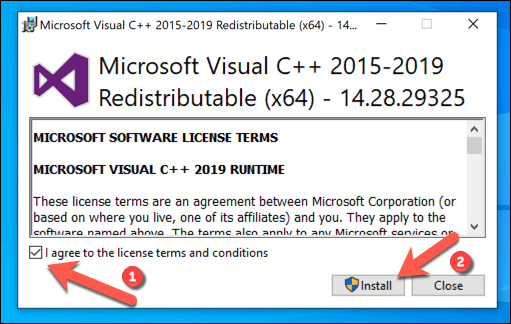
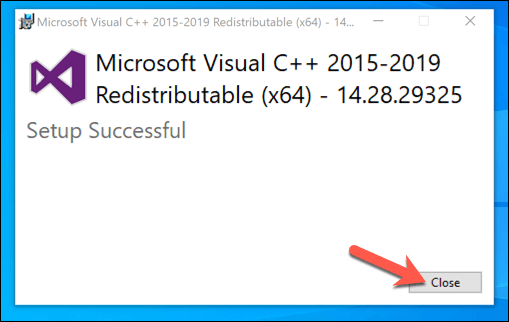
يجب أن يكون هذا ، بالنسبة لمعظم المستخدمين ، حل الخطأ "vcruntime140.dll مفقود" على أجهزة الكمبيوتر التي تعمل بنظام Windows 10. ومع ذلك ، إذا كان البرنامج الذي تقوم بتشغيله يتطلب إصدارًا أقدم من Visual C ++ runtime (قبل 2015) ، فستحتاج إلى قم بتنزيل الإصدار الأقدم وتثبيته بدلاً من ذلك.
In_content_1 الكل: [300x250] / dfp: [640x360]->قد تتمكن أيضًا من حل المشكلة عن طريق إزالة وإعادة تثبيت البرنامج الذي يحتوي على إصدار أقدم من مثبت وقت تشغيل Visual C ++ المضمّن. هذا شائع في حزم البرامج الكبيرة ، مثل الألعاب ، التي تتطلب مكتبات وقت تشغيل متعددة لتعمل بشكل صحيح.
من خلال إعادة تثبيت البرنامج المقترن بمثبت وقت تشغيل Visual C ++ أقدم ، فإن الإصدار المحدد من تلك المكتبة مطلوب للتشغيل يجب أن يعيد البرنامج تثبيت نفسه تلقائيًا ويحل أي مشاكل عالقة.
تشغيل Windows Update
يتلقى وقت تشغيل Microsoft Visual C ++ تحديثات الأمان من خلال Windows Update ، تمامًا مثل خدمات Windows الرئيسية الأخرى. إذا كنت تواجه مشكلة مع الخطأ "فقدان vcruntime140.dll" ، فقد يكون من المفيد التحقق من وجود أي تحديثات حديثة باستخدام خدمة Windows Update.
بينما من غير المحتمل أن يؤدي ذلك إلى إصلاح تثبيت معطل ، إلا أن التثبيت يمكن أن تقوم التحديثات الجديدة بإصلاح التثبيت تلقائيًا. يمكنك البحث عن تحديثات النظام الجديدة في قائمة الإعدادات.
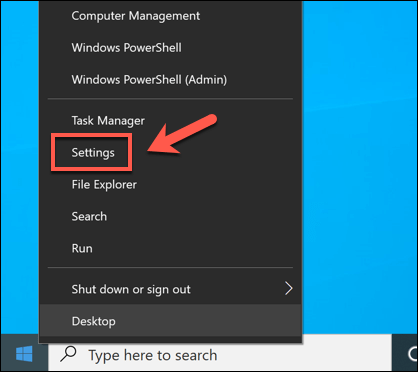
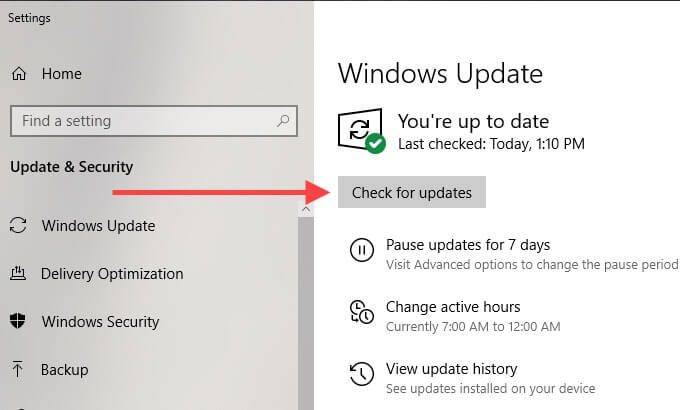
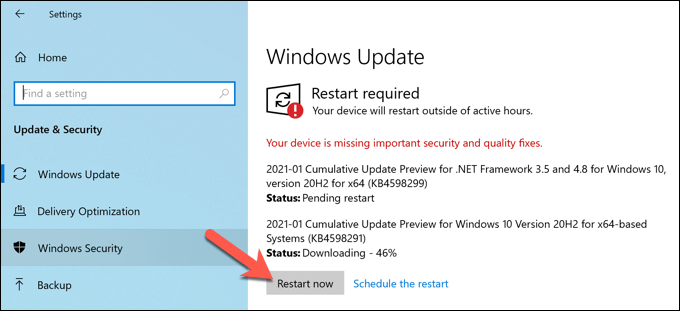
سيقوم Windows بالبحث عن التحديثات وتثبيت أي تحديثات معلقة حاليًا. بمجرد التثبيت ، ستحتاج إلى إعادة تشغيل جهاز الكمبيوتر الخاص بك للتأكد من أنه تم تطبيقها بشكل صحيح. يجب عليك بعد ذلك التحقق من برنامجك لمعرفة ما إذا كان قد تم حل مشكلة وقت التشغيل المفقود.
تنزيل ملفات DLL عبر الإنترنت
إذا كانت هناك رسائل خطأ محددة جدًا مثل “vcruntime140. dll مفقود "في الظهور ، فقد تميل إلى الحصول على الملف عبر الإنترنت لإصلاحه. توجد العديد من مواقع تنزيل DLL ، مما يتيح لك تنزيل الملف المفقود بسرعة لحل المشكلة.
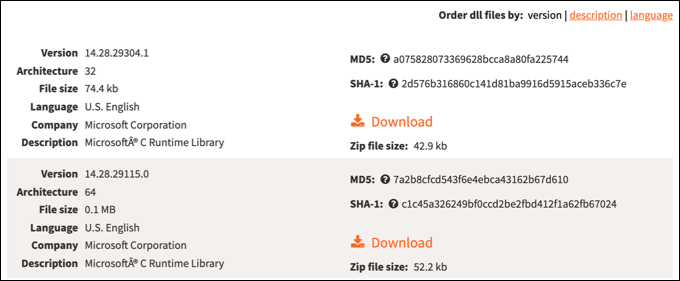
لكننا نوصي بتجنبمثل هذه المواقع. تعد ملفات DLL عناصر أساسية في نظام التشغيل Windows تسمح للبرنامج بالتفاعل مع مكونات Windows الأكثر تقييدًا. ما لم تكن تثق بالمصدر تمامًا ، فمن الأفضل عادةً إزالة مكتبة وقت تشغيل Visual C ++ بالكامل وإعادة تثبيتها بدلاً من ذلك.
يجب أن يحل هذا المشكلة لمعظم المستخدمين ، ولكن إذا كنت لا تزال تواجه مشكلات ، يمكن أن مصدر الملف من جهاز كمبيوتر آخر في شبكتك كحل أخير.
الحفاظ على نظام التشغيل Windows 10
يجب أن تساعدك الخطوات المذكورة أعلاه في إصلاح vcruntime140.dll مفقود ”خطأ على جهاز الكمبيوتر الذي يعمل بنظام Windows 10. في معظم الحالات ، يجب أن يؤدي إصلاح التثبيت أو إعادة تثبيت Visual C ++ القابل لإعادة التوزيع إلى حل المشكلة ، ولكن قد تحتاج أيضًا إلى إلقاء نظرة على إزالة وإعادة تثبيت أي برامج متأثرة.
عادةً ما يكون ملف DLL المفقود علامة جهاز كمبيوتر به بعض المشكلات ، ولهذا من المهم مواكبة الصيانة الدورية لجهاز الكمبيوتر. يمكنك القيام بذلك عن طريق تحديث ويندوز للتأكد من أن لديك أحدث إصلاحات للأخطاء ، وكذلك إجراء عمليات فحص منتظمة للبرامج الضارة لإزالة البرامج الضارة التي قد تعرض جهاز الكمبيوتر الخاص بك للخطر.